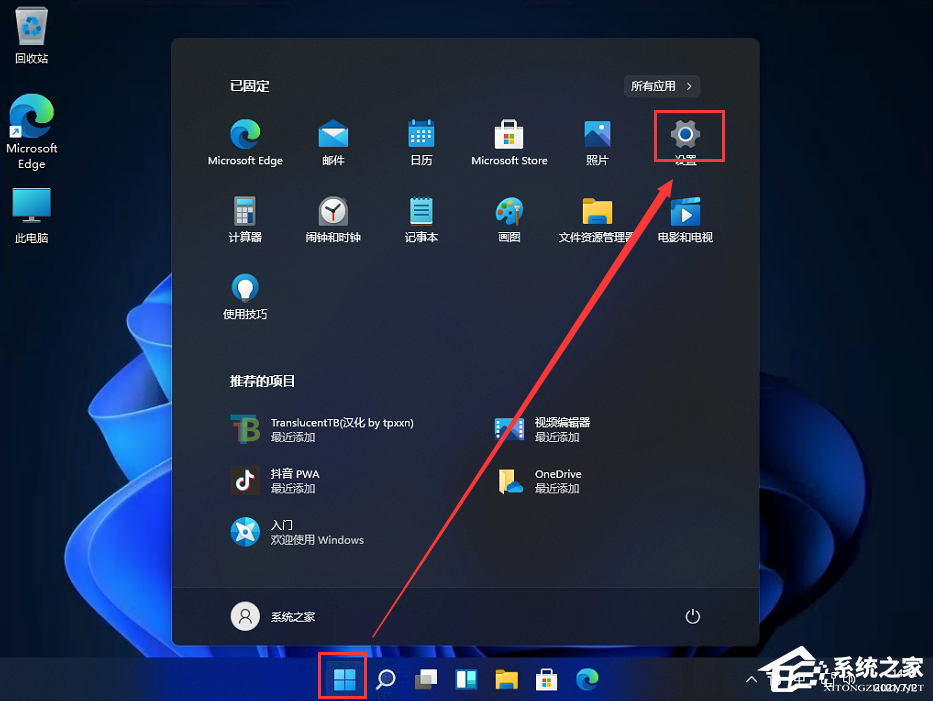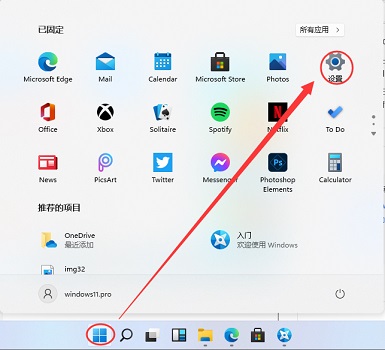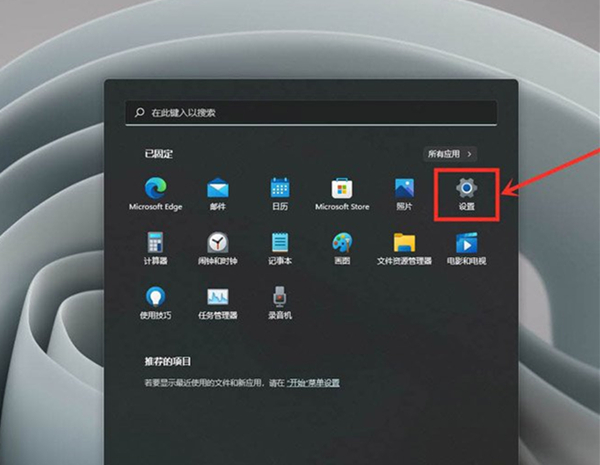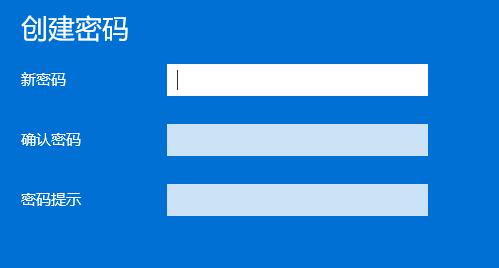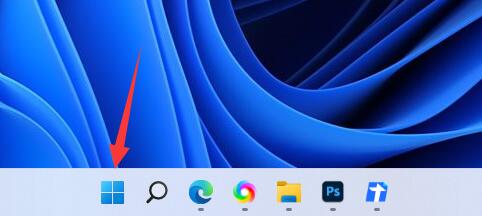 2. 接着打开其中的“设置”。
2. 接着打开其中的“设置”。
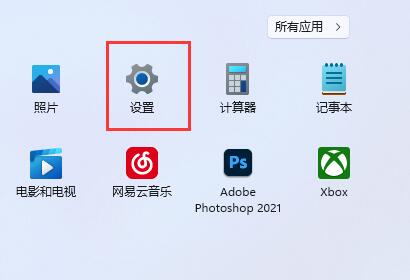 3. 再点击左边栏的“应用”选项。
3. 再点击左边栏的“应用”选项。
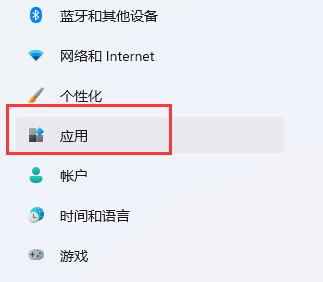 4. 然后点击其中的“启动”设置。
4. 然后点击其中的“启动”设置。
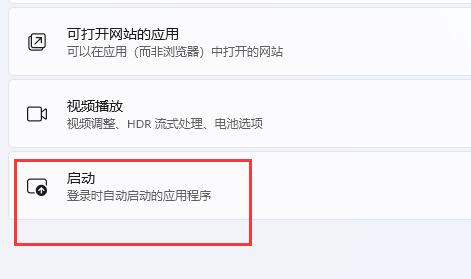 5. 在图示位置就可以添加开机启动项了。
5. 在图示位置就可以添加开机启动项了。
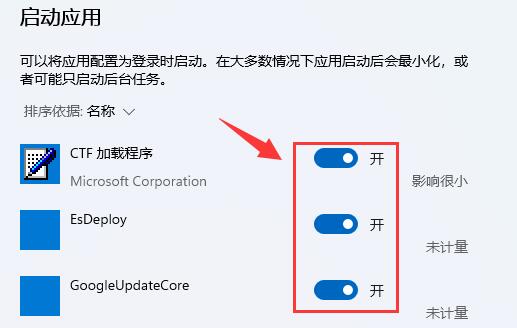 方法二
1. 我们也可以右键开始菜单,打开“任务管理器”。
方法二
1. 我们也可以右键开始菜单,打开“任务管理器”。
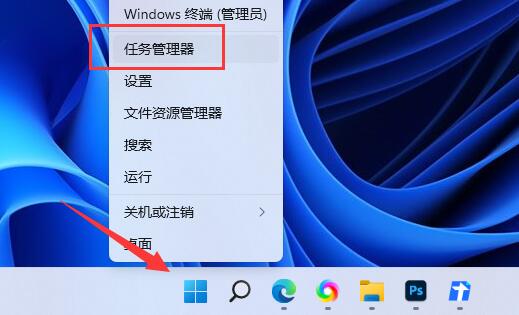 2. 再进入上方“启动”选项卡。
2. 再进入上方“启动”选项卡。
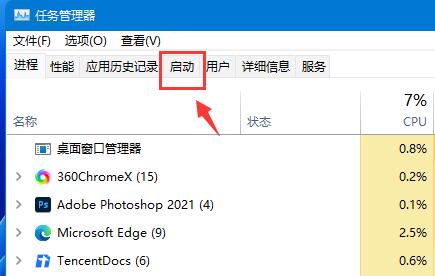 3. 最后右键想要的开机启动项,点击“启用”即可。
3. 最后右键想要的开机启动项,点击“启用”即可。
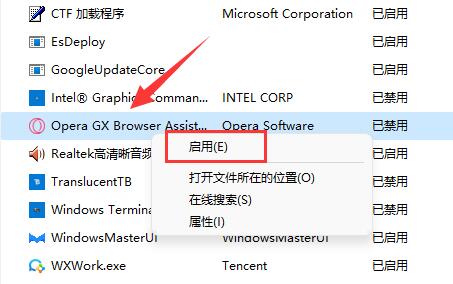 以上就是中国黑防联盟小编为你带来的关于“Win11如何添加开机启动项-Win11添加开机启动项的方法”的全部内容了,希望可以解决你的问题,感谢您的阅读,更多精彩内容请关注中国黑防联盟官网。
以上就是中国黑防联盟小编为你带来的关于“Win11如何添加开机启动项-Win11添加开机启动项的方法”的全部内容了,希望可以解决你的问题,感谢您的阅读,更多精彩内容请关注中国黑防联盟官网。